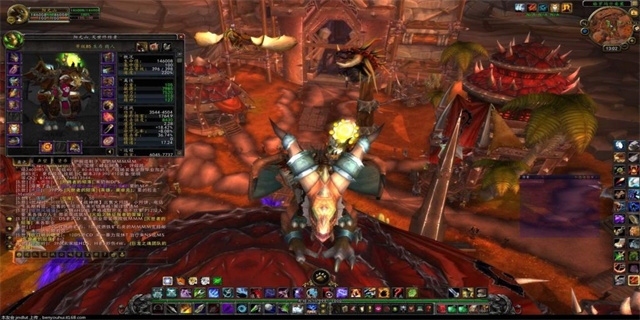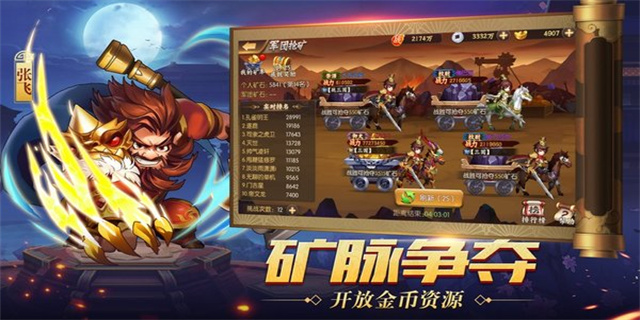下载一个强大的RAR解压工具——7-Zip
提醒:RAR是一种常见的压缩文件格式,如果你经常下载一些压缩文件,你可能会遇到需要解压RAR文件的情况。而7-Zip作为一款免费、开源的压缩文件管理工具,可以帮助你解压RAR文件以及其他各种格式的压缩文件。
1. 7-Zip的特点及优势
7-Zip是一款功能强大的RAR解压工具,相较于其他常见的解压工具,它具有以下几个特点和优势:

1.1 开源免费
作为一款开源软件,7-Zip可以免费下载使用,没有任何使用限制。它的源代码公开,任何人都可以查看和修改代码,也可以自行编译源代码构建自己的版本。

1.2 多种格式的支持
7-Zip支持多种压缩文件格式,包括RAR、ZIP、ISO、TAR、GZIP等,几乎可以解压所有常见的压缩文件格式。此外,7-Zip还支持自己独特的7z压缩算法,可以实现更高的压缩比。
1.3 高压缩比
使用7-Zip进行文件压缩时,可以选择不同的压缩级别,从而实现不同的压缩比。在相同的压缩级别下,7-Zip通常可以实现比其他解压工具更高的压缩比。这意味着,在相同的存储空间下,你可以存储更多的文件。
1.4 强大的文件管理功能
除了解压缩文件,7-Zip还拥有一套完善的文件管理功能。它可以帮助你创建、编辑、复制、删除、移动文件,以及查看文件的属性和文件夹的结构。这使得7-Zip成为了一款全功能的文件管理工具,不仅仅是一个RAR解压工具。
2. 7-Zip的安装和使用
要使用7-Zip,你需要先下载并安装它。你可以在7-Zip的官方网站(http://www.7-zip.org/)上找到最新版本的软件安装包。
下载完成后,双击安装包,按照提示进行安装。安装过程简单快捷,几个简单的设置步骤后,你就可以开始使用7-Zip了。
使用7-Zip解压RAR文件的方法也非常简单。你只需要右键点击RAR文件,选择“7-Zip”菜单,然后选择“解压到指定文件夹...”选项。接着,你可以选择解压缩的位置和文件夹名称,并点击“确定”按钮开始解压缩。
除了解压缩RAR文件,你还可以使用7-Zip进行其他的文件操作。例如,你可以选择多个文件或文件夹,右键点击选中的文件,然后选择“7-Zip”菜单中的相关操作,如添加到压缩文件、删除文件等。
3. 7-Zip的使用建议
为了更好地使用7-Zip,以下是一些建议:
3.1 始终保持最新版本
7-Zip团队会定期推出新版本,修复已知问题并增强软件功能。确保你使用的是最新版本的7-Zip,以获得更好的兼容性和使用体验。
3.2 注意软件的合法性
虽然7-Zip是一款免费的开源软件,但请务必从官方网站下载软件。避免从未知来源下载7-Zip或其他压缩文件解压工具,以免下载到病毒或恶意软件。
3.3 注意解压目标和路径
在解压RAR文件时,确保选择正确的解压目标和路径。避免解压到系统重要文件夹或其他不需要的位置,以免造成不必要的麻烦。
总之,7-Zip作为一款功能强大的RAR解压工具,为我们处理各种压缩文件提供了便利。它的开源免费、多种格式支持、高压缩比和强大的文件管理功能,使得使用7-Zip成为了处理压缩文件的首选。只需简单几步,你就可以解压RAR文件和处理其他压缩文件,享受到更好的文件管理体验。